word文档中怎么解决下划线设置对齐方式会消失的问题?
摘要:平时在word文档中会做用一些对齐方式,这其实是比较简单的。但是如果出现了下划线,在选择了对齐方式之后,其下划线会消失。这是为什么呢,下面小...
平时在word文档中会做用一些对齐方式,这其实是比较简单的。但是如果出现了下划线,在选择了对齐方式之后,其下划线会消失。这是为什么呢,下面小编来为大家讲解一下。
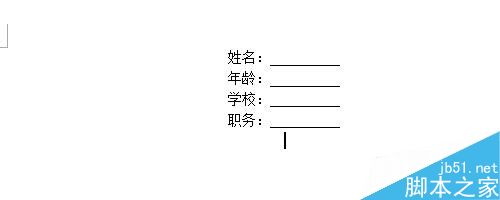
步骤
1、打开word文档,将文本内容准备好。
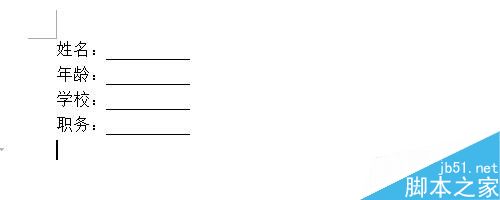
2、将文本内容居中对齐,会发现文字后的下划线消失了。撤销到上一步。

3、选择要对齐的文本内容,单击鼠标右键。
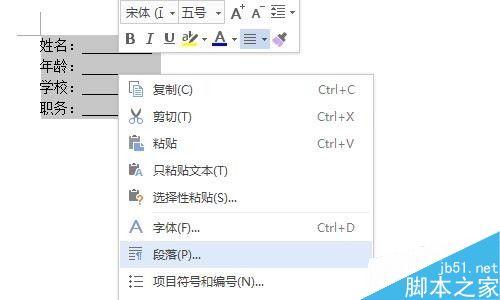
4、点击段落,出现段落对话框。

5、缩进和间距栏中,对齐方式选择居中对齐。
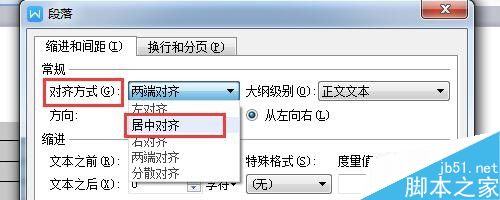
6、点击换行和分页栏,在换行中选择“允许西文在单词中间换行”,在其前面打上“√”。单击确定按钮。
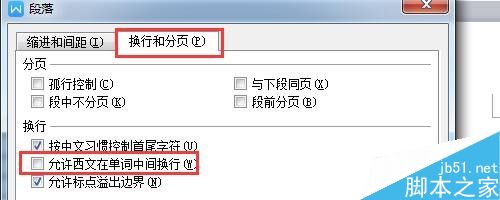
7、文本内容居中对齐,下划线没有消失。若右对齐下划线也不会消失。
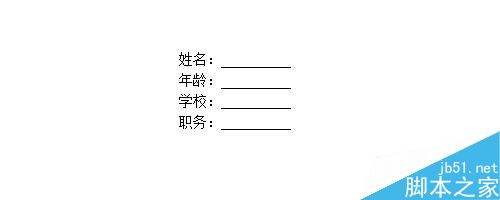
以上就是word文档中怎么解决下划线设置对齐方式会消失的问题方法介绍,操作很简单的,大家学会了吗?希望这篇文章能对大家有所帮助!
【word文档中怎么解决下划线设置对齐方式会消失的问题?】相关文章:
★ 怎样解决在Word中插入公式后的行距不等打印显示乱码的问题
上一篇:
ppt怎么制作一篇简单的演示文稿?
